Chưa có sản phẩm trong giỏ hàng.
Tiêu dùng thông minh, Tư vấn Tivi
Cách sử dụng tivi Samsung 55 inch
Vì là dòng Tivi thông minh nên sẽ được tích hợp rất nhiều những tính năng thông minh, chính vì vậy có thể sẽ có vài người gặp khó khăn trong việc sử dụng chiếc tivi này, bài viết dưới đây sẽ giúp bạn hướng dẫn sử dụng tivi Samsung 55 inch một cách chi tiết nhất.
Cách sử dụng tivi Samsung 55 inch
Cách sử dụng giao diện Smart Hub
Bước 1: Đầu tiên, bạn cần khởi chạy menu trên điều khiển từ xa.
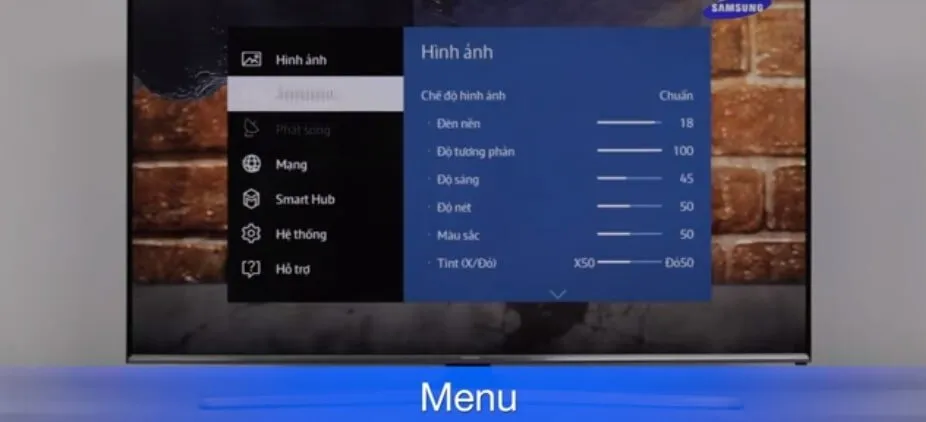
Để sử dụng Smart TV Samsung, đầu tiên bạn khởi chạy menu trên remote
Bước 2: Tiếp theo bạn chọn Smart Hub
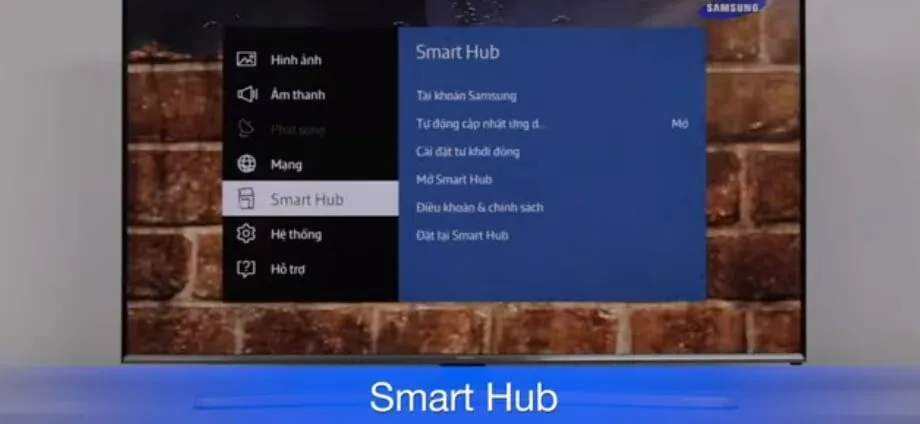
Chọn Smart Hub trong bước này
Bước 3: Cuối cùng, bạn tạo tài khoản Samsung với những thông tin cần thiết. Tuy nhiên, bạn cần lưu ý đến các chính sách riêng của Smart Hub trước khi hoàn thành cài đặt.
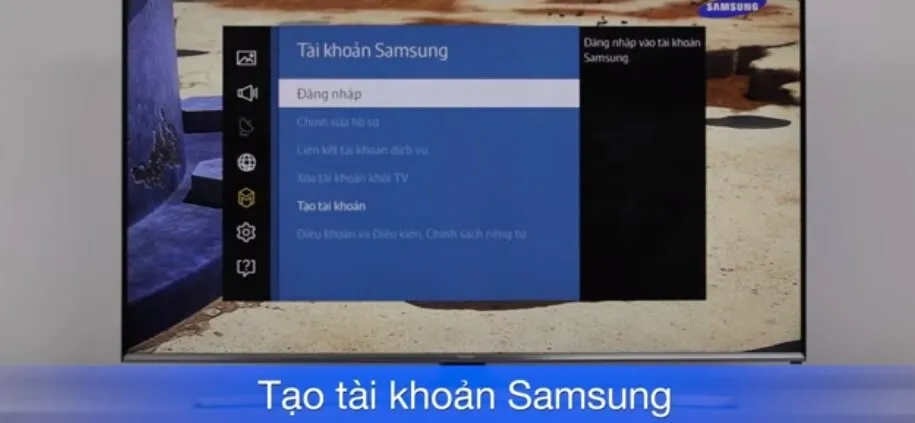
Sau đó, bạn tạo tài khoản Samsung
Hướng dẫn kết nối Internet Smart TV Samsung
Hướng dẫn sử dụng Smart TV Samsung quan trọng mà bạn nên biết là cách kết nối Internet. Không quá phức tạp, chỉ vài bước cực đơn giản sau là bạn có thể kết nối Internet cho Smart TV của mình và bắt đầu sử dụng rồi.
Bước 1: Bạn chọn nút Menu trên remote. Ở giao diện tùy chọn Menu, bạn tiếp tục chọn Mạng trong bảng chọn.

Nhấn menu trên Remote
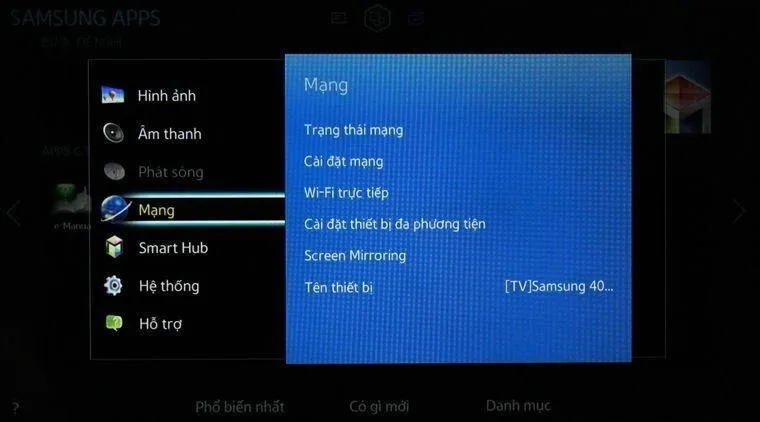
Sau đó, bạn chọn vào Mạng
Bước 2: Ở cửa sổ tùy chọn Mạng, bạn tiếp tục chọn vào Cài đặt mạng.
Chọn Cài đặt mạng là bước tiếp theo
Bước 3: Sau khi chọn vào Cài đặt mạng, bạn có thể chọn các hình thức mạng kết nối như Cáp, không dây hoặc di động đều được. Ở đây sẽ chọn kết nối với mạng không dây Wifi.
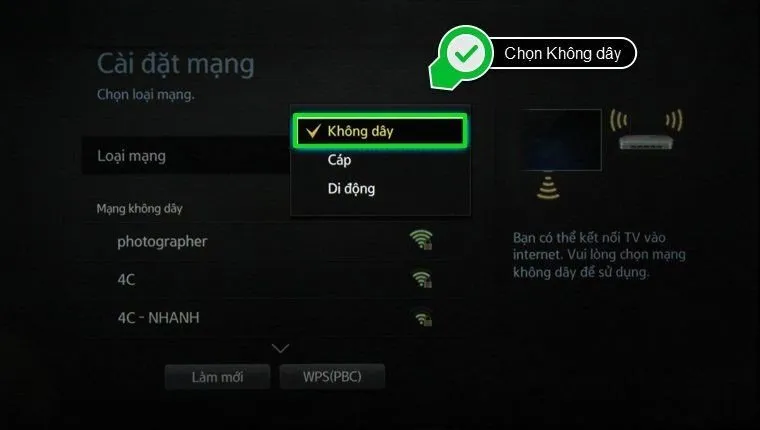
Chọn kết nối Không dây với mạng Wifi
Bước 4: Sau khi bạn chọn mạng không dây, tivi quét và hiển thị các mạng Wifi đang khả dụng, bạn hãy chọn vào Wifi mà mình muốn kết nối. Lúc này, tivi sẽ thông báo về tình trạng kết nối mạng, trong trường hợp Wifi có mã bảo mật với mật khẩu, bạn xem tiếp hướng dẫn tiếp theo.
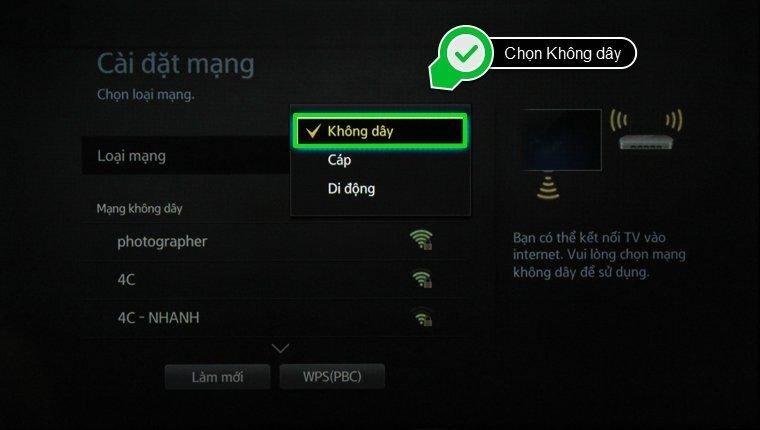
Chọn vào Wifi bạn muốn kết nối
Bước 5: Mạng Wifi có bảo mật, bạn hãy nhập mật khẩu vào, sau khi tivi đã kết nối mạng Internet, bạn chọn OK và kết thúc cài đặt kết nối mạng. Kết nối mạng thành công bạn có thể truy cập vào các trang web hay ứng dụng trực tuyến.
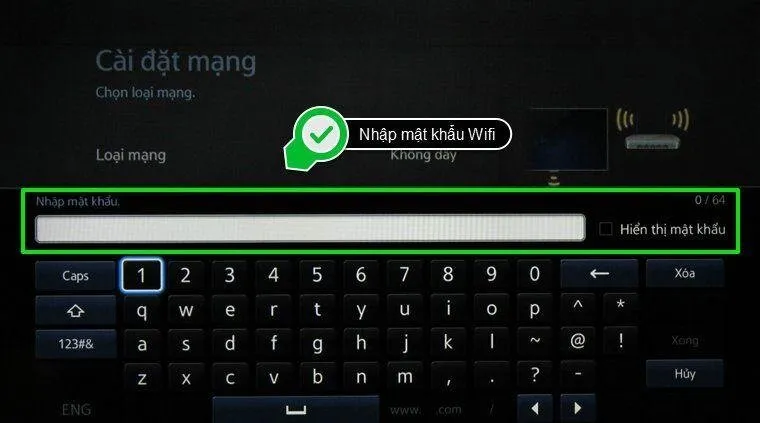
Nhập mật khẩu Wifi vào
Hướng dẫn mở Smart Hub tự động
Mở Smart Hub tự động là một trong những hướng dẫn sử dụng Smart TV Samsung được nhiều người tìm kiếm.
Bước 1: Nếu đây là lần đầu tiên bạn sở hữu Smart TV Samsung tính năng độc đáo bạn cần phải thiết lập Smart Hub bằng cách chọn Setup Smart Hub.
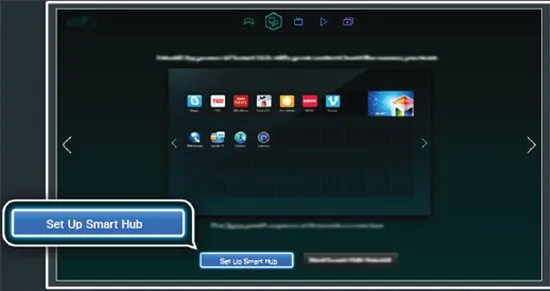
Chọn Setup Smart Hub trên tivi
Bước 2: Bạn vào Smart Hub sau đó chọn Samsung App và tải các ứng dụng cho Samsung Smart TV. Bấm nút Smart Hub Button trên remote để mở màn hình Smart Hub, tiếp theo bạn chọn các biểu tượng ứng dụng sẵn có trên màn hình.
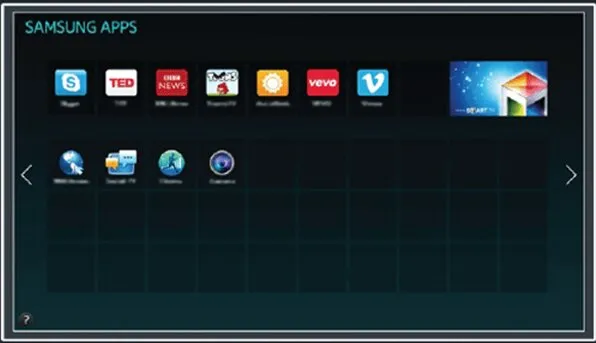
Tải các ứng dụng cho Samsung Smart TV
Hướng dẫn kiểm tra thông tin Smart Hub
Những hướng dẫn sử dụng Tivi Samsung Smart TV dưới đây sẽ giúp bạn kiểm tra thông tin Smart Hub một cách dễ dàng hơn.
Bước 1: Bạn nhấn nút Menu trên remote để vào giao diện Cài đặt của tivi Samsung
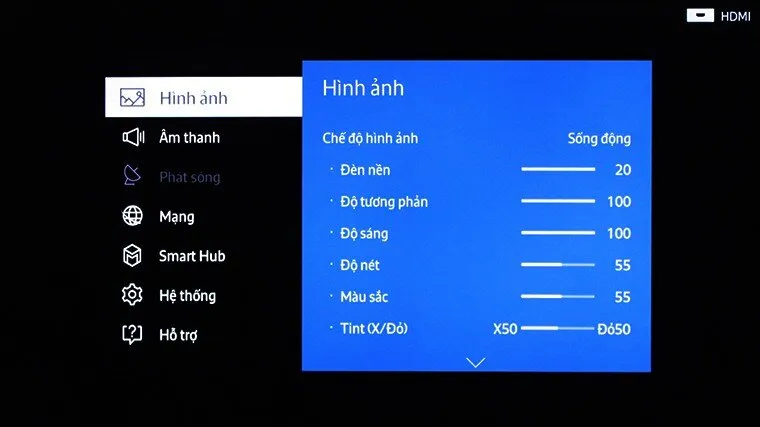
Nhấn nút menu và vào giao diện cài đặt
Bước 2: Bạn chọn mục Hỗ trợ rồi chọn tiếp Liên hệ với Samsung ở cửa sổ ô Hỗ trợ. Sau đó, ở cửa sổ liên hệ với hãng Samsung, bạn có thể kéo xuống để xem các thông tin của tivi.
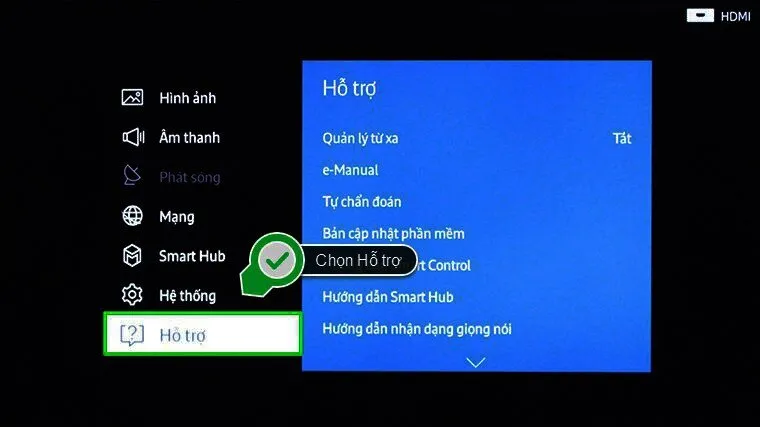
Chọn mục Hỗ trợ trên giao diện tivi
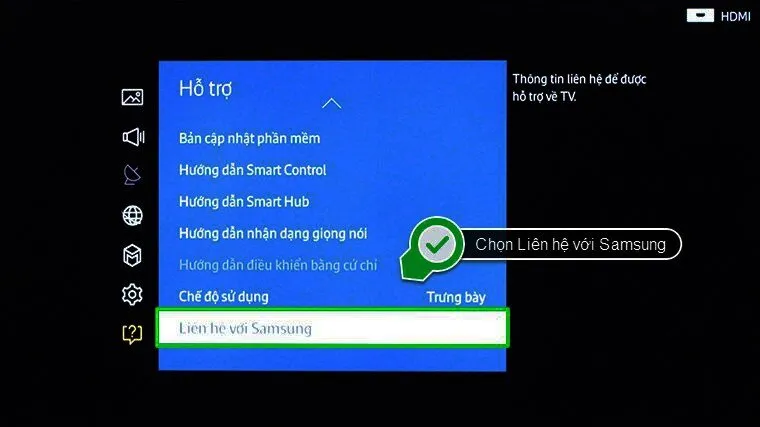
Tiếp theo đó, chọn Liên hệ với Samsung
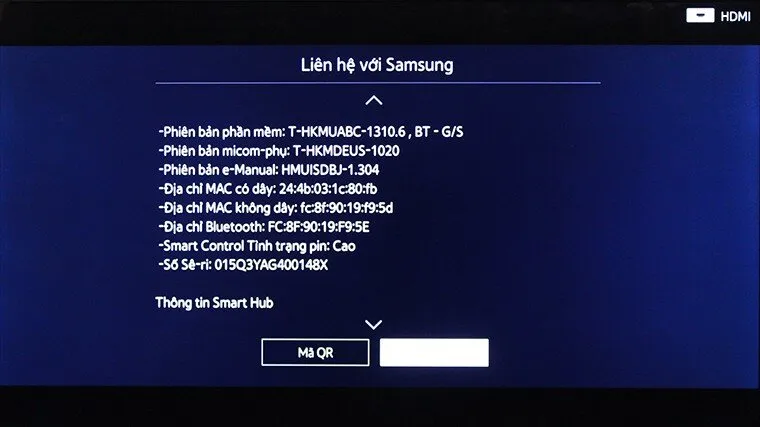
Cuối cùng bạn đã có thể xem các thông tin được hiển thị
Hướng dẫn Reset tivi
Bạn đã biết cách Reset Smart Tivi Samsung? Reset tivi có khó như bạn nghĩ không? Các hướng dẫn sử dụng Smart TV Samsung sau sẽ giúp bạn trả lời ngay thắc mắc này.
Bước 1: Đầu tiên, bạn cũng nhấn nút Home trên remote.

Nhấn vào biểu tượng nút Home trên remote
Bước 2: Bạn chọn Cài đặt trên màn hình
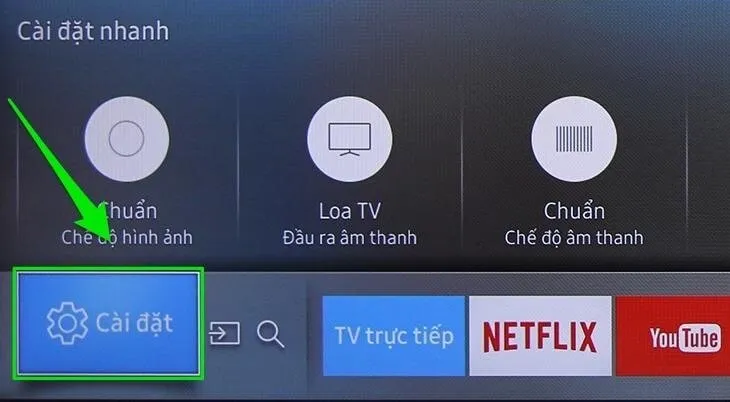
Nhấn vào ô Cài đặt
Bước 3: Sau đó, trong Menu Cài đặt, bạn chọn phần Hỗ trợ.
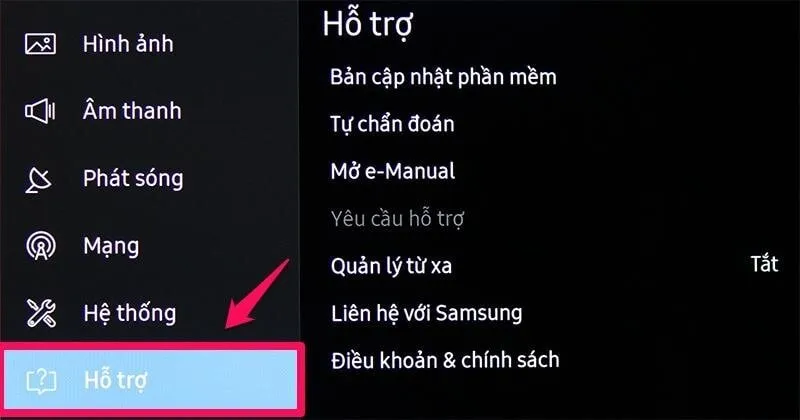
Chọn phần Hỗ trợ trong menu Cài đặt
Bước 4: Tiếp theo, bạn chọn phần Tự chẩn đoán
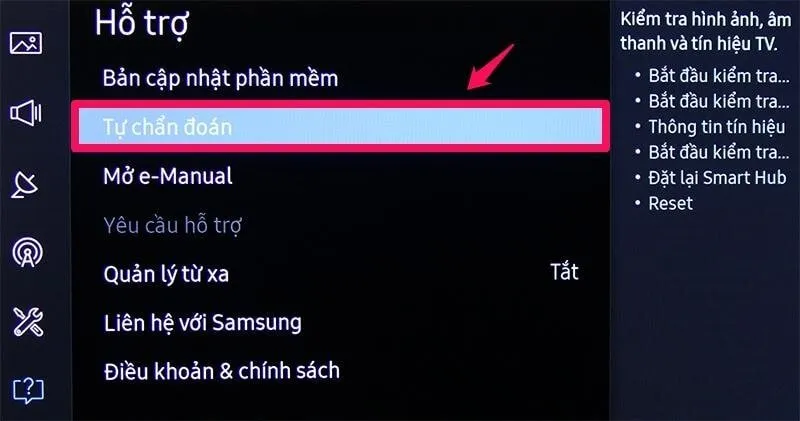
Kích chọn vào ô Tự chuẩn đoán
Bước 5: Sau đó, bạn chọn phần Reset để bắt đầu khởi động lại tivi.
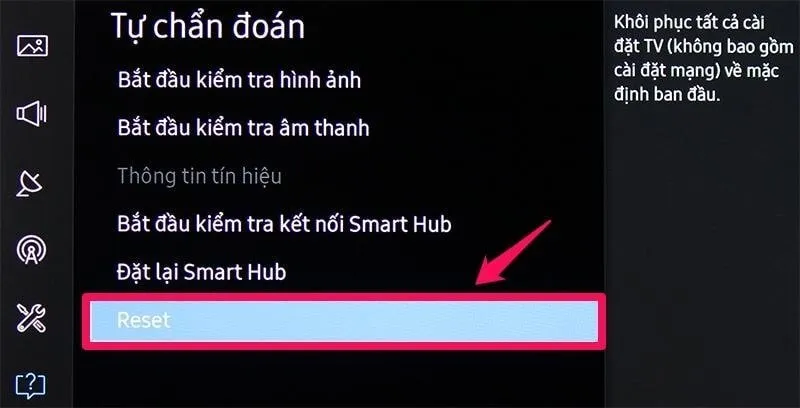
Chọn Reset và khởi động lại tivi.
Bước 6: Nếu bạn chắc chắn muốn khôi phục lại cài đặt gốc của tivi, bạn bấm chọn Có. Lúc này tivi yêu cầu nhập mã PIN, nếu chưa đăng ký mã PIN mới, bạn có thể dùng mã mặc định của tivi là 0000.
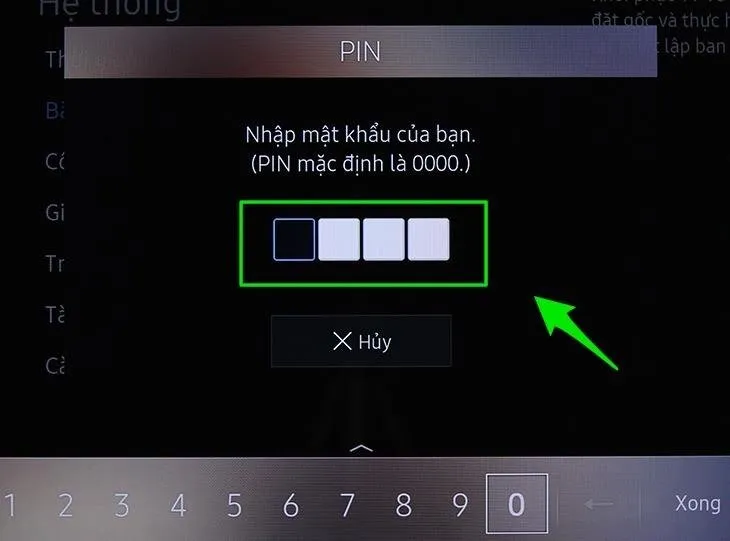
Nhập mã pin mặc định là 0000
Bước 7: Bạn đợi khoảng 1 phút để tivi có thể tiến hành cài đặt lại và bạn có thể cài đặt mới lại cho tivi của mình. Cuối bước này, bạn chọn Chào mừng, có nghĩa là bạn đồng ý với cài đặt ngôn ngữ tiếng Việt khi sử dụng tivi.

Chọn Chào mừng! để sử dụng tivi bằng tiếng Việt.
Cách gỡ cài đặt ứng dụng trên Smart Tivi Samsung giao diện Smart Hub
Nếu bộ nhớ tivi quá tải bạn có thể tiến hành xóa ứng dụng trên smart tivi Samsung chỉ trong 5 phút. Các bước thực hiện sau:
Bước 1: Bạn vào Samsung Apps
Chọn Smart Hub trên điều khiển -> tùy chọn.
Bước 2: Chọn mục Apps của tôi để tìm ứng dụng muốn xóa bỏ
Chọn ứng dụng muốn xóa và giữ trong khoảng 3s -> giao diện sẽ hiện lên các thông báo xác nhận xóa, hãy chọn đồng ý để hoàn tất.
Lưu ý:
- Không xóa được các ứng dụng gốc đã có sẵn trong tivi
- Tivi cần kết nối mạng thì mới có thể xóa ứng dụng.
Mời các bạn xem thêm bài viết: Thông tin kích thước tivi Samsung 55 inch

 Tiêu dùng thông minh
Tiêu dùng thông minh
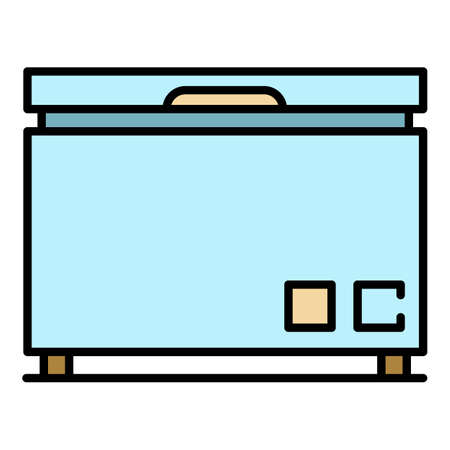
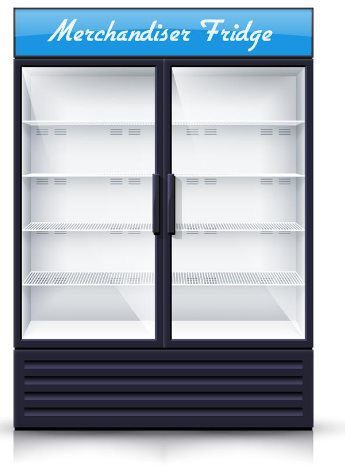
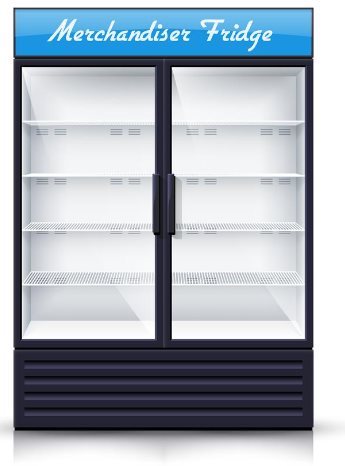

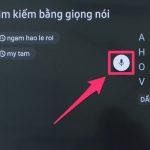






Bài viết liên quan
Đọc nhiều nhất
Cách chặn kết nối điện thoại với tivi
14/07/2019
16188 views
Tìm kiếm giọng nói trên tivi SamSung
03/07/2019
14957 views
Kích thước tivi 55 inch
07/10/2019
12674 views
Tivi 65 inch kích thước bao nhiêu cm?
07/08/2020
11703 views
Cách điều khiển tivi bằng điện thoại
21/06/2019
8795 views
kết nối tivi với đầu thu bằng cách nào? Hướng...
16/07/2019
7530 views
Lỗi không vào được youtube trên tivi
06/07/2019
7355 views
Kích thước tivi 43 inch là bao nhiêu
07/10/2019
7288 views